Как добавить стикеры из телеграмма в дискорд
Обновлено: 04.07.2024
Стикер - рандомная картинка, которая используется вместо эмодзи, как правило, в мессенджерах. Чем мне нравится телеграм, так это огромным количеством стикеров, причем их может создать каждый. Есть у вас группа по работе? Пилите стикерпак с рабочими моментами и мемами (у нас такой был). Группа студентов или родственников? Тоже самое. Удобно то, что процесс обновления вашего пака занимает считанные минуты.
- Квадратная картинка размером 512px с одной стороны (вторая может быть такая же или меньше) в формате PNG с прозрачным фоном
Как делать саму картинку я писать не буду, можете взять файл с образцом стикера и вставить туда свое изображение или текст в фотошопе. Далее сохраните его в формате PNG.
Для этого пишем телеграм-боту @Stickers и выбираем раздел /newpack
Пишите только с веб-версии или через десктопное приложение. Картинки боту должны отсылаться КАК ФАЙЛ, а не как изображение
1 шаг. Первым делом бот спросит, как назвать ваш стикерпак. Придумаем ему имя, любое, например VC
2 шаг. Далее он предложит загрузить файл вашего стикера. Нажимайте скрепку и прикрепляйте файл с картинкой.
3 шаг. Пришлите боту смайлик, соответствующий данному стикеру.
Вы можете сделать пак с одним стикером или же сотней, дело ваше. Чтобы его опубликовать пошлите боту команду /publish
Далее, бот запросит у вас картинку для заголовка стикерпака. Если ее не присылать и выбрать /skip он будет использовать первую картинку из набора.
4 шаг. Выбрать адрес ссылки для набора. Можно использовать латинские буквы, символы подчеркивания. Я выбрал ссылку selectel_article
Теперь ваш стикерпак доступен для всех пользователей Телеграм
Пошлите боту команду /addstickers
Он предложит выбрать набор (если у вас их несколько), далее возвращаемся к шагу два и загружаем картинку.
Создатель стикерпака может увидеть по нему подробную статистику: сколько раз устанавливался, удалялся, сколько стикеров было отправлено сегодня. Для этого используются команды боту: /packusagetop и /stats

Как добавить стикеры в Дискорд на сервер: пошаговая инструкция
Чтобы передать свои эмоции в переписке удобно использовать различные эмодзи. Они доступны для любого аккаунта, но при этом есть несколько вариаций:
- Использование меню со стикерами. Чтобы его открыть в браузере, или приложении на компьютере/ноутбуке нажмите на серый смайл в правой части текстового окна. При использовании мобильной версии, вызвать меню с ними вы сможете через такой же смайл, который расположен слева.
- Загрузка собственных стикеров в учетную запись Дискорд. Такой функционал будет доступен всем пользователям, но использовать вы его сможете на сервере, куда они загружены.
- Использование своих стикеров с подпиской Nitro. В этом случае воспользоваться набором эмодзи вы сможете на любом сервере, и в личной переписке.
Обратите внимание! Добавить стикеры в Дискорд на сервер могут все пользователи, но использовать их на сторонних серверах смогут только владельцы аккаунта Discord Nitro.

Как добавить собственные стикеры на сервер Discord

Дополнительно настраивать загружаемые файлы не придется. Discord проводит их трансформацию в нужный размер самостоятельно. После чего они будут соответствовать требующимся характеристикам – 128х128 пикселей.
Применение анимированных стикеров, или возможность использовать имеющиеся загруженные наборы на сторонних серверах, доступно только пользователям с оформленной подпиской Nitro. Все остальные смогут воспользоваться ими только на загруженный сервер.

Чтобы добавить собственные стикеры, следует использовать версию для ПК, либо браузера:
- Перейдите на сервер, куда будете загружать эмодзи.
- В верхнем левом углу экрана расположено имя сервера, кликните на стрелку вниз рядом с ним.
- В выпавшем меню кликните на пункт «Настройки сервера».
- На боковой панели, тапните по «Emojis».
- Выберите пункт в выпадающем меню «Загрузить Emoji».
- Выберите стикер и добавьте его. Максимальное количество для загрузки на сервер – 50 стикеров.
Discord на фоне конкурентов выделяется впечатляющей коллекцией «киберспортивных» функций и инструментов: разработчики даже разрешают активировать режим стримера и полностью настроить оверлей, отображаемый поверх запущенных развлечений. Но, кроме эксклюзивных возможностей, встречаются и вполне стандартные. Как вариант, в Дискорд вполне реально добавить эмодзи, да еще и подготовленные вручную в графическом редакторе или скопированные у конкурентов!
Самые лучшие паки эмодзи для Discord
Сразу заглядывать в Photoshop или шерстить форумы для поиска наборов со смайликами совсем не обязательно: наиболее распространенные комплекты давно собраны заинтересованными энтузиастами и опубликованы в сети. Пора выбрать подходящие, загрузить сначала на компьютер, а уже после интегрировать на сервер в мессенджере и приступить к общению в новом формате!
Загружать паки рекомендуется со страниц проверенных источников (ссылки, представленные ниже, безопасны и ведут к контенту, а не к вредоносному программного обеспечению, способному привести к потере конфиденциальной информации).

«Майнкрафт»
Тематический набор стикеров для фанатов трехмерной песочницы «Minecraft». Внутри вполне предсказуемая коллекция иконок, демонстрирующих пиксельное снаряжение (алмазная кирка, железный меч, экипировка), предметы (блоки с землей, слитки, ведра с лавой) и персонажей с нейтральными мобами. Набор нацелен преимущественно на тематические сервера в Discord, но разбавит обстановку и на каналах, предназначенных для флуда.

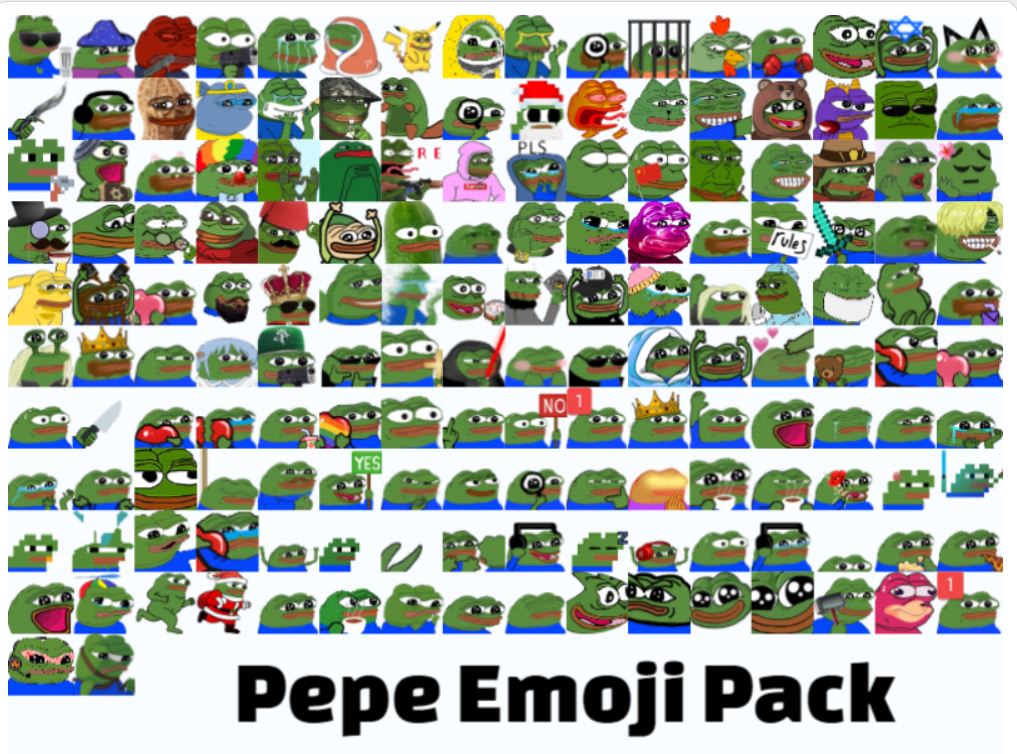
Аниме
Едва ли найдутся масштабные серверы в Дискорде, лишенные тематических каналов, посвященных аниме, кинематографу или развлекательной индустрии. Так почему бы не подготовиться раньше остальных и не разнообразить личную коллекцию новыми иконками? Комплект состоит из более 20 эмодзи, представляющих небезызвестных персонажей, изображающих десятки эмоций – от злости, ненависти и радости до любви и обожания.

Фавориты
Экспериментальная подборка от энтузиастов из сети, решивших собрать вместе мемы, отсылки к фильмам, персонажей из аниме и прочих личностей, ставших «предводителями» интернета с 2000 по 2020 год. Коллекция достаточно скромная – не более 20 эмодзи, но комплект вполне реально расширить на тематических ресурсах, представленных ниже.

Где можно найти еще
Если эмодзи добавляются на сервер в Discord с целью дополнить общение реакциями и смайликами, то представленных выше наборов едва ли достаточно. А потому пора воспользоваться сторонними источниками:
-
. Наиболее распространенный ресурс с дополнительным контентом для Дискорда, содержащий библиотеки с заранее подготовленными наборами (включая аниме, Pepe, Minecraft и прочие), а заодно сторонние изображения формата PNG и GIF. Предусмотрены и анимированные эмодзи, подготовленные в соответствии с трендами из интернета или организованные на основе фильмов, сериалов или даже роликов с YouTube. Проблем с загрузкой с DiscordServers не возникнет – никаких водяных знаков, ограничений или платных комплектов не предусмотрено. .ST. Безграничная библиотека с эмодзи (преимущественно анимированными) для серверов и каналов Discord с поисковой системой, сортировкой и специальными списками «наиболее трендовых» и «модных» наборов. Как и в случае с DiscordServers, проблем с загрузкой не возникает – доступ не ограничен. А вот тематик намного больше, чем у конкурента – развлечения, гейминг и даже NSFW с рейтингом 18+ и недвусмысленными подборками. . Неофициальный каталог с кастомными, вручную подготовленными и беспрерывно обновляющимися эмодзи для Discord. Представлен в сети уже больше 3 лет, содержит неповторимую подборку эмоций на любой случай жизни. Предлагает сортировку по темам, доступ к поисковой строке и специальным тематическим подборкам. Проблем с поиском и загрузкой не возникнет даже у привередливых обладателей сервера в Дискорде – контента уж слишком много.

Как сделать эмодзи самостоятельно
Создать личную подборку смайликов и стикеров для Discord разрешают и тематические ресурсы, вроде Emoji.gg и чуть менее адаптированный под подобный контент – Canva.

Во втором случае предстоит почти вручную генерировать новый контент, заранее разобравшись с интерфейсом и дополнительными параметрами, вроде разрешения (128x128 и больше) и размера (не более 256 килобайт).

Вариант с Emoji.gg предпочтительнее – благодаря специальным заготовкам, шаблонам и пресетам каждый желающий способен собрать коллекцию эксклюзивных эмодзи (предусмотрен весь спектр эмоций, а заодно иконки с руками, шляпами, очками и глазами). После подготовки результат загружается на жесткий диск с помощью кнопки Download .PNG, расположенной в левой части интерфейса. Чуть ниже появится список примененных эффектов и кнопок.
Инструкция по добавлению смайликов
Эмодзи в Discord прикрепляются не к личному профилю (хотя такой вариант предусмотрен, но и общаться предстоит исключительно напрямую), а к серверу: перед добавлением предстоит сначала нажать на название чата, а уже после вызвать специальное контекстное меню.


Мессенджер не разрешает добавлять больше 50 пользовательских эмодзи на сервер (не за раз, а вообще: ограничения снимаются при наличии специальной подписки Nitro и тех подписчиков на сервере, кто решил поделиться «бустом»). Поставить Дискорд разрешает почти большую часть изображений, но лишь при соблюдении некоторых правил: размер – не более 256 килобайт, разрешение – от 128х128 (формат «квадратный), контент не нарушает вполне очевидные требования и ничего не пропагандирует.
Копирование эмодзи с другого сервера
Скопировать подготовленные иконки с сервера конкурентов Discord разрешает даже без лишних экспериментов и долгой подготовки. Никакие сторонние инструменты или специальная версия мессенджера не пригодятся – достаточно действовать в соответствии с инструкцией, представленной ниже:

- Вызов контекстного меню с помощью правой кнопки мыши. В появившемся списке сразу появятся пункты «Копировать» или «Сохранить». Если выбрать «Копировать», то появится возможность вставить эмодзи в чат в виде картинки, передать друзьям в мессенджере или даже опубликовать в социальных сетях. Вариант «Сохранить» предпочтительнее – так появится шанс перенести эмодзи на жесткий диск, а уже оттуда выгрузить на собственный сервер.
- Как действовать дальше – подробно пересказано чуть выше. И, раз уж Discord одобрил добавление контента, то и на личном сервере с интеграцией не возникнет проблем.

Как добавить реакцию в мессенджере


К сожалению, еще не придумана технология для передачи эмоций через Интернет. Чтобы разнообразить текстовое общение и добавить в него свои эмоции, люди используют эмодзи или смайлики — разнообразные рожицы или предметы. Существует несколько тысяч смайликов, которые помогают передавать пользователям свои чувства и эмоции в различных мессенджерах. Не исключением стал и Дискорд. Тому, как легко добавить смайлики в Дискорд, посвящена данная статья.
Как использовать смайлики в Дискорд

При нажатии на нее высвечивается окошко со всевозможными смайлами.

Достаточно лишь выбрать один и он автоматически отправится в диалог, где будет виден всем участникам канала.
Как добавить свои смайлы в Дискорд
Вышеописанный метод позволяет легко выбрать один из существующих смайлов. Но в Discord также можно загрузить свой смайлик или стикер. Для этого существует специальная функция, позволяющая добавлять до 50 новых эмодзи для Дискорда. Добавить новые стикеры можно следующим образом:
- Сперва следует открыть Дискорд и зайти в нужный сервер.
- Далее нажать на три точки в верхнем правом углу возле названия сервера и выбрать пункт «Настройки», либо пролистать до самого низа и нажать на «Загрузить эмодзи».
- Откроется меню настроек. Тут следует выбрать «Эмодзи».
- Здесь можно устанавливать до 50 новых эмодзи. Предварительно анимированные смайлы должны быть загружены в память телефона или компьютера, в зависимости от того, что используется (приложение на мобильном устройстве или программа на ПК). Также их можно создать самостоятельно в Фотошопе.
- После добавления эмодзи страница будет выглядеть следующим образом, как показано на рисунке ниже.
Где можно найти эмодзи

Наборы всевозможных смайликов обновляются очень часто. Поэтому не удивительно, что их все невозможно найти в самом Дискорде. Существуют сайты для поиска новых смайлов. Самый известный из них — EmojiPedia. Сервер представляет собой огромную библиотеку эмодзи.

Тут эмодзи разделены по категориям и рейтингу. Если пролистать чуть ниже, то можно найти разделение по типу платформ. Тут есть смайлы, которые можно установить для Apple, Google, Samsung и для множества прочих платформ. Есть и Discord.

При выборе Дискорда пользователя перенаправит на следующую страницу.

Тут можно найти смайлики за последние 4 года, с 2016 по 2019 год. При нажатии на Emoji 12.0 (последняя версия) пользователя перебросит на страницу со всеми смайлами в подборке. Если подходящего смайла там нет, можно поискать среди других версий.
Как добавить выбранный смайл

При нажатии на выбранный смайл пользователя перенаправит на страничку с его подробным описанием. Тут же можно найти кнопку «Copy» или «Копировать». При нажатии на надпись смайлик автоматически сохранится в памяти устройства.
Заключение
Вот так быстро и легко, как об этом рассказывалось выше, можно поставить понравившиеся или сделанные смайлики в Дискорд.
Читайте также:

